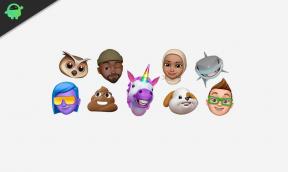Preuzmite upravljački program za Bluetooth adapter Zexmte za Windows 10, 8, 7
Miscelanea / / August 04, 2021
Reklame
Bluetooth može biti važan dio modernog računala gdje može pomoći u bežičnim vezama te u Bluetooth zvučnicima i ostalim perifernim uređajima. Ako upotrebljavate Zexmte Bluetooth adapter, morate preuzeti instalacijski upravljački program za optimalne performanse na računalu s verzijom Windows 10, 8, 7. Dolje je cjelovit vodič za instaliranje Zexmte Bluetooth upravljačkih programa.
Prošla su vremena kada su skupovi žica prenijeli informacije između dviju stvari. U ovoj Bluetooth eri stvari su postale puno jednostavnije u smislu komunikacije i dijeljenja stvari s jednog uređaja na drugi. Dok ste bili na Bluetooth temi, uvijek je bilo zbunjujuće preuzeti upravljački program za Bluetooth adapter na svoje računalo. Očito! Svi želimo Bluetooth povezivost na našim uređajima radi boljeg rada. Ne brinite! Ovaj će vam članak pojednostaviti stvari i vodit će vas do cijelog postupka preuzimanja upravljačkog programa Zexmte Bluetooth adapter za Windows 10, 8, 7.
Kao što smo ranije govorili o tome, Bluetooth je način prijenosa podataka i povezivanja između dva uređaja. Ova nova tehnologija pomogla vam je da se izvučete iz žica Ere. U svakom slučaju, mnogi uređaji ne podržavaju Bluetooth, a za to bi vam možda trebao usvojitelj da bi veza uspjela. Prije nego što uskočimo u temu, postoji nešto što trebate znati; adapter ne možete koristiti bez preuzimanja upravljačkog programa Zexmte USB Bluetooth adaptera na Windows PC.
Sadržaj
- 1 Preuzmite upravljački program za Bluetooth adapter Zexmte za Windows 10, 8, 7
-
2 Metode za preuzimanje upravljačkog programa Zexmte USB Bluetooth adaptera
- 2.1 1. metoda: Upotrijebite upravitelj uređaja
- 2.2 Metoda 2: Automatski softver
- 2.3 3. metoda: Instalacijski CD
- 2.4 4. metoda: Ažurirajte svoj prozor
- 3 Zaključak
Preuzmite upravljački program za Bluetooth adapter Zexmte za Windows 10, 8, 7
Zexmte Bluetooth upravljački program radi kao pomoćnik i omogućuje adapteru da komunicira s računalom dajući besprijekornu vezu. Dakle, postoji mnogo načina za preuzimanje upravljačkog programa, ali prije nego što prijeđete na to, morate provjeriti treba li vam zapravo jer je možda već na vašem uređaju. Provjerite imate li upravljački program za Bluetooth adapter ili ne. Evo nekoliko sljedećih koraka koje možete slijediti da biste provjerili imate li ih ili ne.
Reklame
- Prvi korak za otvaranje postavki pritiskom na Windows + I
- Kliknite na uređaje
- Odaberite Bluetooth i druge uređaje
- Potražite Bluetooth prekidač
U tom slučaju, ako vaše oči uhvateDodajte Bluetooth ili drugi uređaj,”Onda smatrajte potvrdnim da sami preuzmete Zexmte USB Bluetooth adapter. U daljnjem čitanju razgovarat ćemo o načinu preuzimanja.
Metode za preuzimanje upravljačkog programa Zexmte USB Bluetooth adaptera
Evo nekoliko metoda koje će vam pomoći da brže preuzmete Bluetooth adapter
1. metoda: Upotrijebite upravitelj uređaja
Upravitelj uređaja pronaći ćete u alatu Windows. Odatle možete preuzeti Bluetooth adapter. Samo slijedite dolje navedene korake:
- Otvorite okvir za pokretanje, koristite Windows + R.
-
Tip devmgmt. msc i pritisnite u redu.
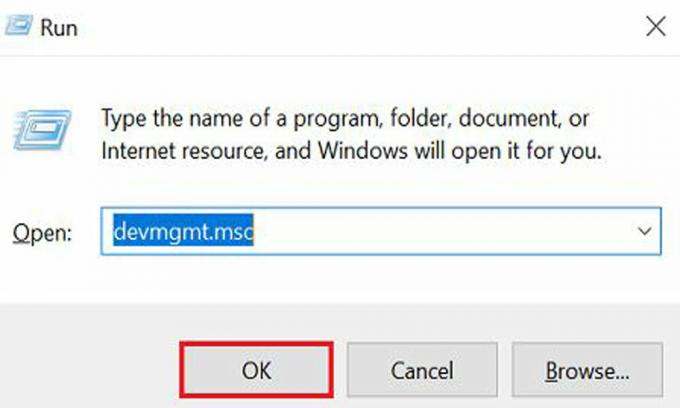
- Pronaći ćete Bluetooth kategorija kada se na vašem zaslonu nalazi upravitelj uređaja.
-
Odaberite program za ažuriranje klikom desno na Bluetooth adapter.
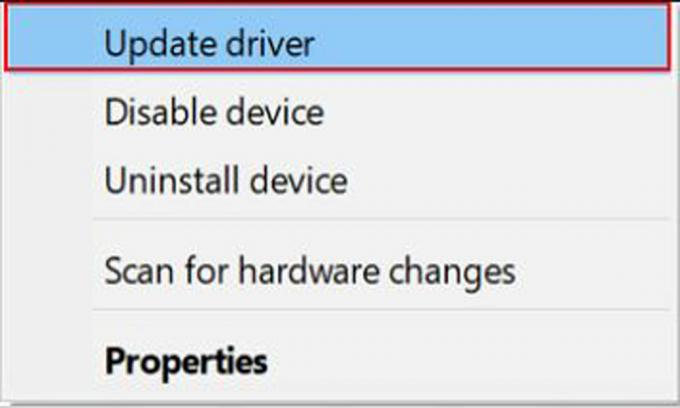
-
Sada odaberite Windows automatski traži ažurirani softver upravljačkog programa.
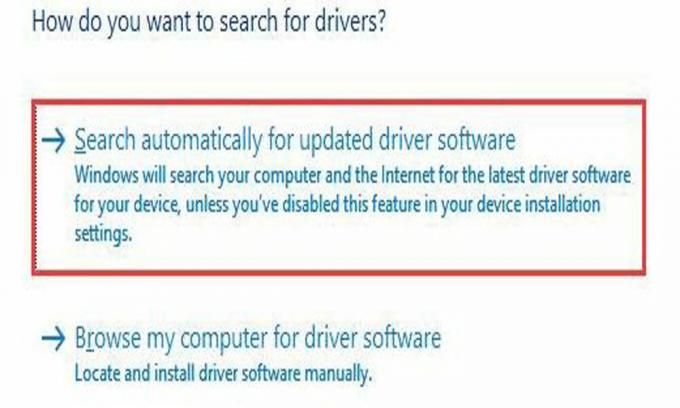
- Počet će se preuzimati, pričekati da završi, a zatim ga instalirati na uređaj.
- Ponovo pokrenite računalo nakon instalacije.
Metoda 2: Automatski softver
Kao što vidite, metode su malo složene za preuzimanje upravljačkog programa za Bluetooth adapter za početnike. Preporučujemo vam da upravljački program preuzmete lako i brzo pomoću softvera Automatic u kraćem vremenu.
Prema preferencijama vašeg računala, Bit Driver Updater vam savršeno odgovara. Baš kao i Microsoft trgovine, program za ažuriranje bitnih upravljačkih programa postoji samo za preuzimanje datoteka i upravljačkih programa jednim klikom. Da biste bez napora preuzeli Zexmte USB upravljački program za Bluetooth adapter, možete upotrijebiti alat za ažuriranje bitnog upravljačkog programa.
Reklame
Evo koraka za preuzimanje Bluetooth adaptera:
traži Bit Driver Updater na Googleu i pronađite vezu za preuzimanje.
Nakon što instalirate program na računalo, pustite sustav da skenira softver.

Reklame
Sada, do ažurirajte upravljački program za Bluetooth, kliknite na Zexmte USB Bluetooth adapter i pritisnite gumb za ažuriranje.
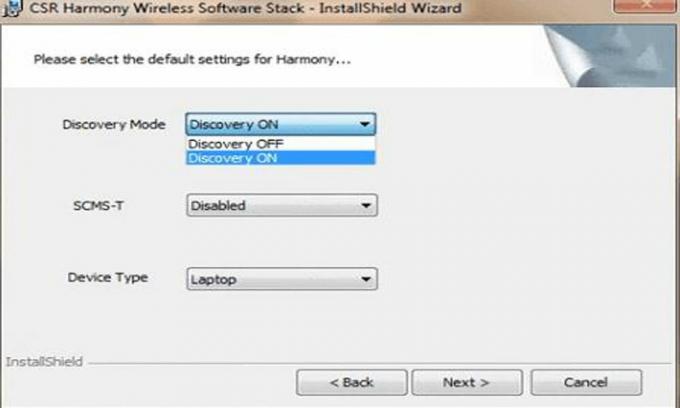
To je sve. Drugi softver možete ažurirati i uz pomoć upravljačkog programa Bit, jer je to brz i jednostavan način za obavljanje posla.
3. metoda: Instalacijski CD
Da biste preuzeli ispravne upravljačke programe, uvijek možete koristiti CD softver. Potražite upravljačke programe za Zexmte USB Bluetooth adapter koji je uvijek najbolji u softveru poput CD-a. U svakom slučaju, evo nekoliko koraka koje treba slijediti u skladu s tim:
- Dobit ćeš CD nakon što dobijete USB dongle.
- Potražite svoju datoteku, a zatim kliknite stepup.exe.
- Sljedeći je korak odabrati svoj jezik i Uključite način otkrivanja.
- Da biste posao završili, ponovo pokrenite računalo.
4. metoda: Ažurirajte svoj prozor
To se događa nekoliko puta kada je softver koji tražite dostupan samo nakon ažuriranja prozora. Tako da, ažuriranje prozora uvijek je opcija za dobivanje upravljačkih programa poput Zexmte USB adaptera.
Evo nekoliko sljedećih koraka za ažuriranje prozora:
- Pritisnite Prozor + I da biste otvorili postavke.
-
Izaberi Ažuriranje i sigurnost

- Potražite opciju koja kaže, "Provjeri ima li ažuriranja."
- Stoga kliknite gumb za preuzimanje da biste ažurirali prozor.

- Nakon ažuriranja, ponovno pokrenite računalo.
Zaključak
Bluetooth je važan dio našeg digitalnog života sada. Tamo gdje je već dostupan u većini prijenosnih računala, ali mnogim stolnim računalima trebaju adapteri da bi postigli sezamovu razinu funkcionalnosti. Iznad su navedeni različiti načini za preuzimanje i instaliranje upravljačkog programa Zexmte Bluetooth adapter na vaše računalo. Ako se suočite s bilo kakvim problemima s instaliranjem upravljačkog programa, molimo vas da prokomentirate dolje i mi ćemo vam pomoći.
- Preuzmite grafičke upravljačke programe AMD RX 6700 XT za Windows 10, 8, 7
- Kako ubrzati učitavanje minijatura na sustavu Windows 10?
- Treba li nam NVMe upravljački program za Windows | Gdje preuzeti?
- Preuzmite i instalirajte AMD Blockchain upravljačke programe za Windows
- Riješite problem s upravljačkim programom miša A4tech G11 570FX